windows环境下flink入门实践操作示例

前言碎语
为了应对凯京科技集团的飞速发展,凯京科技研发中心2019定下了数据中台的目标。数据处理我们选择了批处理+流处理结合的大数据应用软件新秀Apache Flink,前几天阿里又发出好信息称将开源Blink(Flink早期分支迁出迭代优化),所以今天来近距离认识下Flink。博主之前没接触过大数据相关的东西,所以不细究其设计概念了。目标就是跑一个最简单的流处理的例子,后面慢慢深入后在和大家分享具体的组件概念以及api设计。
Apache Flink是什么?
Apache Flink 是一个分布式大数据处理引擎,可对有限数据流和无限数据流进行有状态计算。可部署在各种集群环境,对各种大小的数据规模进行快速计算。上面是非常官方的描述,说白了我们为什么选择Flink,是因为他在社区口碑非常不错。在国内的话有阿里这种大数据大流量的公司一直在输出,当然像腾讯、华为、饿了么、滴滴等也都有使用Apache Flink。
进入正题
本篇博文涉及到的软件工具以及下载地址:
Apache Flink :https://flink.apache.org/downloads.html
Netcat:https://eternallybored.org/misc/netcat/
Netcat是一个有“瑞士军刀”美誉的网络工具,这里用来绑定端口等待Apache Flink的连接
第一步:启动FLINK
从上面的地址下载Flink后是一个压缩包,解压后的目录结构如下:

/conf/flink-conf.yaml里有一些Flink的基本配置信息,如,jobmanager、taskmanager的端口和jvm内存(默认1024M)大小,web控制台的端口(默认8081)等。我们可以不该任何配置,然后进入到bin下,执行start-cluster.bat。这里要注意不是并不是flink.bat。flink.bat是用来提交job的。还有要确保相关的端口没有被占用

运行成功后会有两个java黑窗口(一个TaskManager、一个JobManager),如果只有一个java黑窗口,很可能是你的TaskManager因为端口占用没有启动起来,成功后访问:http://localhost:8081.就会看到如下的web管理控制台了:

如果启动失败的话,上面箭头所指向的地方应该是0.
第二步:JOB任务编写
1.首先需要新建一个maven工程,然后导入Flink的接口依赖
<dependency>
<groupId>org.apache.flink</groupId>
<artifactId>flink-java</artifactId>
<version>1.7.1</version>
</dependency>
<dependency>
<groupId>org.apache.flink</groupId>
<artifactId>flink-streaming-java_2.11</artifactId>
<version>1.7.1</version>
</dependency>
<dependency>
<groupId>org.apache.flink</groupId>
<artifactId>flink-clients_2.11</artifactId>
<version>1.7.1</version>
</dependency>
2.编写具体的job,官方提供了一个单词统计的demo
package com.kl;
import org.apache.flink.api.common.functions.FlatMapFunction;
import org.apache.flink.api.common.functions.ReduceFunction;
import org.apache.flink.api.java.utils.ParameterTool;
import org.apache.flink.streaming.api.datastream.DataStream;
import org.apache.flink.streaming.api.environment.StreamExecutionEnvironment;
import org.apache.flink.streaming.api.windowing.time.Time;
import org.apache.flink.util.Collector;
public class SocketWindowWordCount {
public static void main(String[] args) throws Exception {
// the host and the port to connect to
final String hostname;
final int port;
try {
final ParameterTool params = ParameterTool.fromArgs(args);
hostname = params.has("hostname") ? params.get("hostname") : "localhost";
port = params.has("port") ? params.getInt("port"):9000;
} catch (Exception e) {
System.err.println("No port specified. Please run 'SocketWindowWordCount " +
"--hostname--port', where hostname (localhost by default) " +
"and port is the address of the text server");
System.err.println("To start a simple text server, run 'netcat -l' and " +
"type the input text into the command line");
return;
}
// get the execution environment
final StreamExecutionEnvironment env = StreamExecutionEnvironment.getExecutionEnvironment();
// get input data by connecting to the socket
DataStreamtext = env.socketTextStream(hostname, port, "\n");
// parse the data, group it, window it, and aggregate the counts
DataStreamwindowCounts = text
.flatMap(new FlatMapFunction() {
public void flatMap(String value, Collectorout) {
for (String word : value.split("\\s")) {
out.collect(new WordWithCount(word, 1L));
} }})
.keyBy("word")
.timeWindow(Time.seconds(5))
.reduce(new ReduceFunction() {
public WordWithCount reduce(WordWithCount a, WordWithCount b) {
return new WordWithCount(a.word, a.count + b.count);
}});
// print the results with a single thread, rather than in parallel
windowCounts.print().setParallelism(1);
env.execute("Socket Window WordCount");
}
/**
* Data type for words with count.
*/
public static class WordWithCount {
public String word;
public long count;
public WordWithCount() {}
public WordWithCount(String word, long count) {
this.word = word;
this.count = count;
}
@Override
public String toString() {
return word + " : " + count;
}
}
}
上面demo实现了从启动参数中获取ip和端口,然后连接从输入流接收文本信息,然后统计文本里单词出现的次数。因为要打成可运行的jar,所以,还需要引入maven的jar打包插件,如下:
<build>
<plugins>
<plugin>
<groupId>org.apache.maven.plugins</groupId>
<artifactId>maven-shade-plugin</artifactId>
<version>1.2.1</version>
<executions>
<execution>
<phase>package</phase>
<goals>
<goal>shade</goal>
</goals>
<configuration>
<transformers>
<transformer implementation="org.apache.maven.plugins.shade.resource.ManifestResourceTransformer">
<mainClass>com.kl.SocketWindowWordCount</mainClass>
</transformer>
</transformers>
</configuration>
</execution>
</executions>
</plugin>
</plugins>
</build>
mainClass标签中就是你的main方法所在类全类名。然后mvn install就可以打出一个可运行的jar包了。
第三步:NETCAT监听端口,等待连接
从上面贴的地址下载Netcat后,是一个压缩包,有些安全软件可能会报病毒,请忽略就好了。然后解压文件目录如下:

进入到这个目录,然后执行: nc64.exe -l -p 9000。相当于打开了9000端口,并监听了入站信息。最后实现的效果就是从这个窗口中输入的数据,回车后会发送Apache Flink中我们提交的job中处理输出,所以这里的9000端口,要和我们等下启动job的启动参数端口一致。
第四步:提交JOB运行
运行job有两种方式:可以通过Flink.bat运行,也可以通过web控制台运行。
命令行运行:
FLINK RUN E:\FLINKWORKINGSPCE\FLINKDEMO\TARGET\FINLK-DEMO-1.0-SNAPSHOT.JAR --PORT 9000
WEB控制台运行:

如上图,点击Add New后选择你的jar包然后上传,上传成功就会在列表里列出来。然后选中你上传的jar。就会出现如下图的输入框,可以输入你的启动参数,然后点击submit提交就可以了

第五步:验证效果
提交后如果没有问题,job的详情页面如下:

这个时候我们从Netcat的监听的黑窗口中敲入一些长文本,就会在Flink的job里统计输出出来如:

文末结语
Flink的Windows环境入门实例还算顺利,这只是第一步,后面Apache Flink的生产落地肯定还会有更多的问题和挑战。我们会把落地过程中的问题拿到osc来和大家一起交流,欢迎大家关注凯京科技。
以上就是windows环境下flink入门实践操作示例的详细内容,更多关于windows环境flink入门实践的资料请关注脚本之家其它相关文章!
相关文章
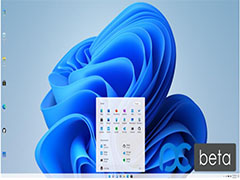
微软Windows 12 Build 12.0.30000版本曝光 仅限于微软内部测试 ???
微软Windows 12 Build 12.0.30000版本曝光 仅限于微软内部测试 ?本文就为大家带来了详细介绍,感兴趣的朋友一起看看吧2022-02-26
Windows系统下安装Etcd集群及etcd-viewer
这篇文章主要为大家介绍了Windows系统下安装Etcd集群及etcd-viewer的过程步骤,有需要的朋友可以借鉴参考下,希望能够有所帮助2022-05-10
Win12 重磅爆料!微软 Windows 12 计划 3 月份开始开发
Win12 重磅爆料!微软 Windows 12 计划 3 月份开始开发,本文为大家带来了详细介绍,感兴趣的朋友一起看看吧2022-02-22
基于Win11微软 Windows Server vNext 22526 中文版多图预览
前几天微软推出了 Windows Server vNext 22526,趁着有空在虚拟机里安装了一下,本次在分享体验的是繁体中文版。感兴趣的朋友一起看看吧2022-01-14
安全平台无法正常运行!微软新更新导致Windows Server系统出现严重故障
安全平台无法正常运行!微软新更新导致Windows Server系统出现严重故障,今天小编就为大家带来了详细介绍,感兴趣的朋友一起看看吧2021-12-02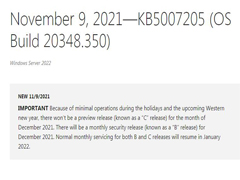
微软 KB5007205 更新导致终结点安全平台故障,仅影响 Windows Server 2
微软 KB5007205 更新导致终结点安全平台故障,仅影响 Windows Server 2022,下文为大家带来介绍,一起看看吧2021-11-29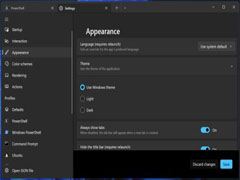
微软 Windows Terminal 新设计抢先看,全面采用 Win11 风格
微软终端工具 Windows Terminal 正在设计开发新外观,将全面适配 Win11 风格,基于全新的 WinUI 控件,下文为大家带来了详细介绍,一起看看吧2021-11-15
Windows 搜索工具 Everything 小插件:支持拼音首字母搜索,能与系统搜
今天为大家介绍Windows 搜索工具 Everything 小插件,使用也比较简单,感兴趣的朋友一起看看吧2021-10-08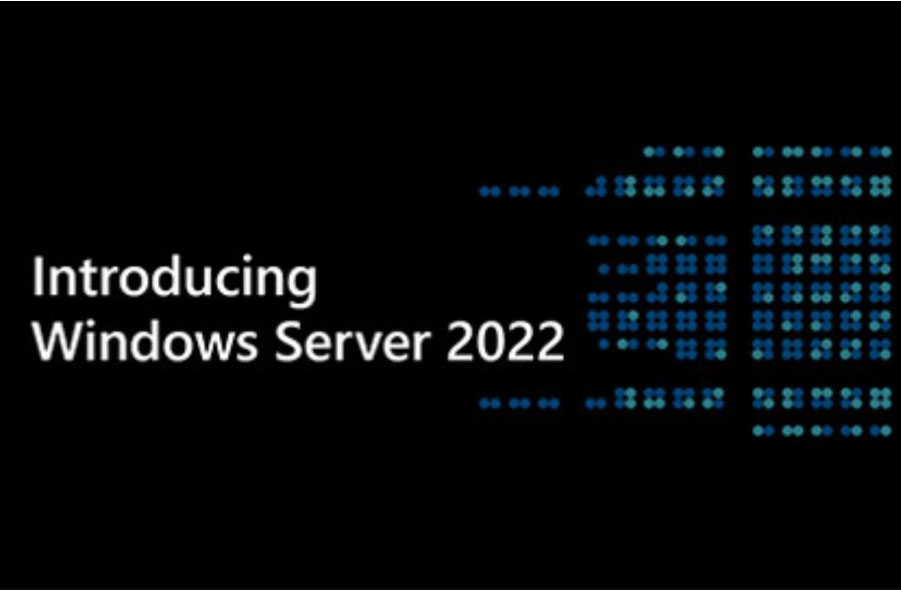 WindowsServer2022建立在 Windows Server 2019 的强大基础之上,在三个关键主题上引入了许多创新:安全性、Azure 混合集成和管理以及应用程序平台。此外,可借助 “Windows2021-09-03
WindowsServer2022建立在 Windows Server 2019 的强大基础之上,在三个关键主题上引入了许多创新:安全性、Azure 混合集成和管理以及应用程序平台。此外,可借助 “Windows2021-09-03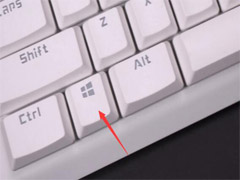 怎么适用于键盘快捷键来移动和关闭浏览器窗口?下文小编就为大家带来了详细介绍,感兴趣的朋友一起看看吧2021-09-01
怎么适用于键盘快捷键来移动和关闭浏览器窗口?下文小编就为大家带来了详细介绍,感兴趣的朋友一起看看吧2021-09-01


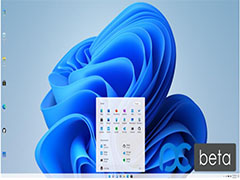




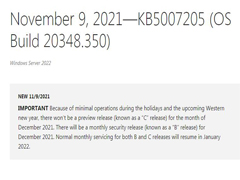
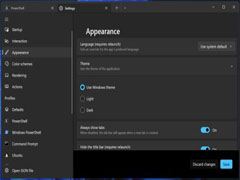

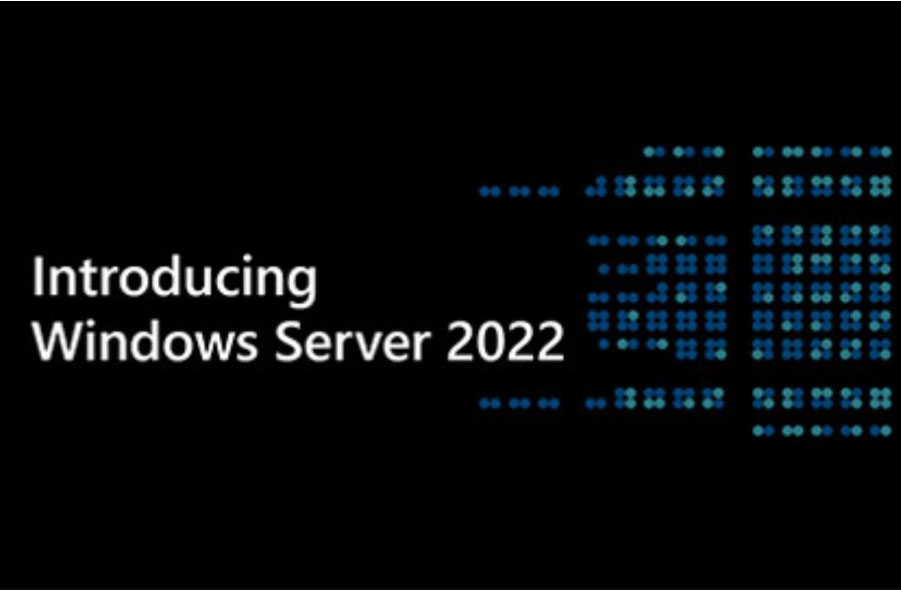
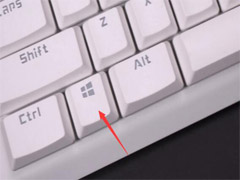
最新评论